küsimus
Probleem: kuidas parandada Windowsis tõrke "Administraator on sisselogimise piiranguga"?
Tere. Kui proovin arvutisse sisse logida, kuvatakse teade "Administraator on sisselogimise piiranud". Kuidas ma saan oma arvutit uuesti kasutama hakata?
Lahendatud Vastus
"Administraator on sisselogimise piiranud. Sisselogimiseks veenduge, et teie seade oleks Internetiga ühendatud ja paluge administraatoril sisse logida esimene." See märguanne kuvatakse ainult siis, kui keegi lukustab seadme kaugjuhtimisega, kasutades funktsiooni „Leia mu Seade”[1] võimalus seadme varastamise korral. Mõned kasutajad on seda teinud kogemata ega saa nüüd lukustatud seadmeid kasutada. Tavaliselt, kui inimesed sisestavad oma parooli ja PIN-koodi, siis seade avatakse, kuid see pole mõne inimese jaoks aidanud.
On ebaselge, miks süsteem ei avane pärast kasutajate õige teabe sisestamist. Kui teil on see probleem, veenduge, et sisestaksite õige parooli ja PIN-koodi. Samuti võite proovida oma Microsofti parooli muuta mõne teise seadme kaudu ja seejärel proovida sisse logida. Kui see kõik ebaõnnestub, on meil kaheastmeline juhend, mis võib aidata teil parandada Windowsi tõrke „Administraator on sisselogimise piiranguga”.
Funktsiooniga „Leia minu seade” saavad kasutajad leida ja lukustada kadunud Windowsi seadme. See funktsioon töötab arvutite, sülearvutite ja Surface Pensiga. Inimesed näevad kadunud seadme asukohta kaardil ja lukustavad selle, et takistada inimestel juurdepääsu failidele. Te ei peaks seda funktsiooni kasutama ühegi muu stsenaariumi korral. Kui olete valmis alustama Windowsi tõrke „Administraator on sisselogimise piiranguga” parandamise protsessi, järgige allolevaid juhiseid.

Kui soovite, et teie Windowsi seade töötaks sujuvalt, võite kasutada hooldustööriista, nagu ReimageMaci pesumasin X9 mis võivad parandada mitmesuguseid süsteemivigu, BSOD-e,[2] rikutud failid ja registriprobleemid. See on võimas tarkvara, mis on kasulik igapäevaseks kasutamiseks ja teatud sündmuste (nt pahavara) puhul[3] infektsioonid.
1. meetod. Kasutage Windowsi käivitusparandust
Kahjustatud süsteemi parandamiseks peate ostma selle litsentsitud versiooni Reimage Reimage.
- Lülitage arvuti sisse
- Niipea kui ekraanile ilmub Windowsi logo, vajutage ja hoidke all toitenuppu (see katkestab kohe alglaadimisjärjestuse)
- Korrake neid samme veel kaks korda
- Klõpsake nuppu Veaotsing nuppu
- Klõpsake nuppu Täpsemad valikud nuppu
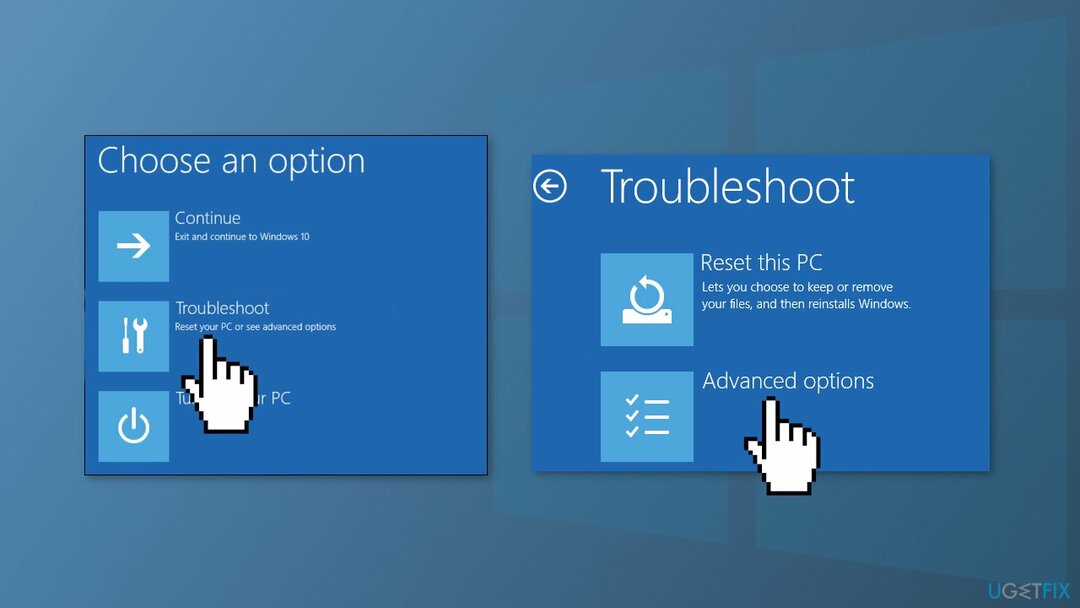
- Klõpsake nuppu Käivitusremont nuppu
- Valige oma konto (kui seda küsitakse)
- Sisestage oma konto parool (kui seda küsitakse)
- Klõpsake nuppu Jätka nuppu ja järgige ekraanil kuvatavaid juhiseid
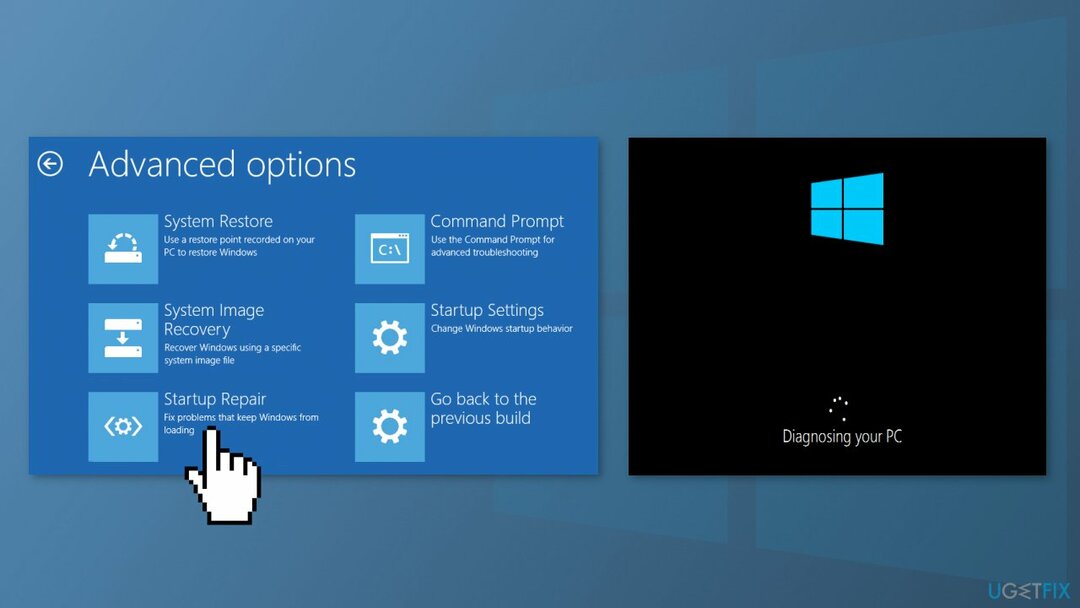
2. meetod. Lähtestage Windows
Kahjustatud süsteemi parandamiseks peate ostma selle litsentsitud versiooni Reimage Reimage.
- Lülitage arvuti sisse
- Niipea kui ekraanile ilmub Windowsi logo, vajutage ja hoidke all toitenuppu (see katkestab kohe alglaadimisjärjestuse)
- Korrake neid samme veel kaks korda
- Kui Advanced Startup on avatud, valige Veaotsing, seejärel valige Lähtestage see arvuti
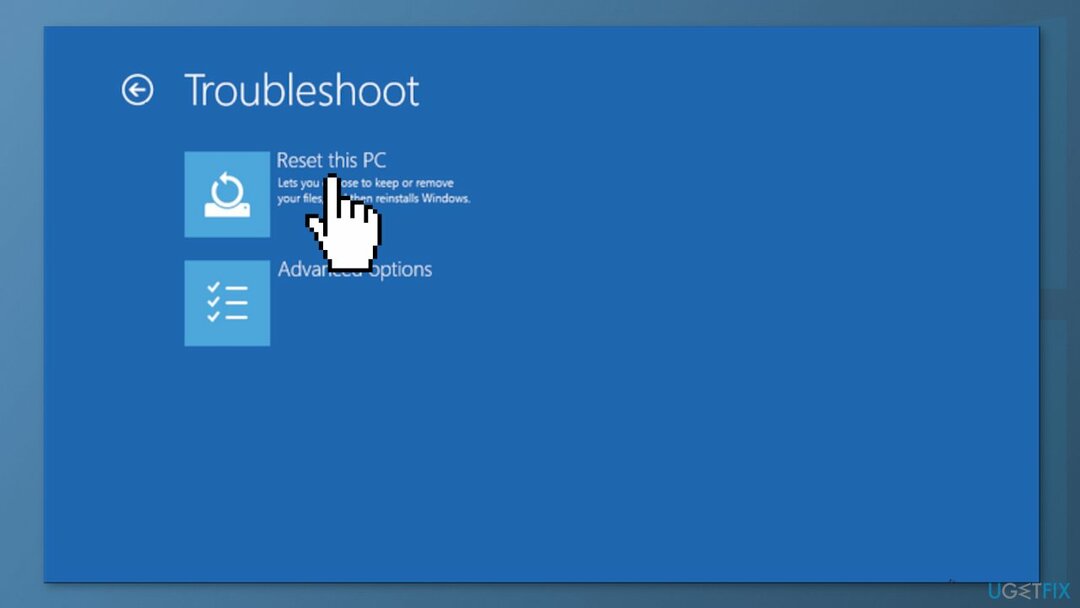
- Protsessi lõpetamiseks järgige ekraanil kuvatavaid juhiseid
Parandage oma vead automaatselt
ugetfix.com meeskond püüab anda endast parima, et aidata kasutajatel leida parimad lahendused oma vigade kõrvaldamiseks. Kui te ei soovi käsitsi parandada, kasutage automaatset tarkvara. Kõik soovitatud tooted on meie spetsialistide poolt testitud ja heaks kiidetud. Tööriistad, mida saate oma vea parandamiseks kasutada, on loetletud allpool.
Pakkumine
tee seda kohe!
Laadige alla FixÕnn
Garantii
tee seda kohe!
Laadige alla FixÕnn
Garantii
Kui teil ei õnnestunud Reimage'i abil viga parandada, pöörduge abi saamiseks meie tugimeeskonna poole. Palun andke meile teada kõik üksikasjad, mida peaksime teie arvates teie probleemi kohta teadma.
See patenteeritud parandusprotsess kasutab 25 miljonist komponendist koosnevat andmebaasi, mis võib asendada kasutaja arvutis kõik kahjustatud või puuduvad failid.
Kahjustatud süsteemi parandamiseks peate ostma selle litsentsitud versiooni Reimage pahavara eemaldamise tööriist.

Kaitske oma veebipõhist privaatsust VPN-kliendiga
VPN on otsustava tähtsusega kasutaja privaatsus. Veebijälgijaid, nagu küpsiseid, ei saa kasutada mitte ainult sotsiaalmeedia platvormid ja muud veebisaidid, vaid ka teie Interneti-teenuse pakkuja ja valitsus. Isegi kui rakendate oma veebibrauseri kaudu kõige turvalisemaid sätteid, saab teid siiski jälgida Interneti-ühendusega rakenduste kaudu. Pealegi pole privaatsusele keskendunud brauserid, nagu Tor, optimaalne valik vähenenud ühenduse kiiruse tõttu. Parim lahendus teie ülima privaatsuse tagamiseks on Privaatne Interneti-juurdepääs - olge võrgus anonüümne ja turvaline.
Andmete taastamise tööriistad võivad vältida failide püsivat kadumist
Andmete taastamise tarkvara on üks valikutest, mis võib teid aidata taastada oma failid. Kui olete faili kustutanud, ei kao see õhku – see jääb teie süsteemi nii kauaks, kuni selle peale uusi andmeid ei kirjutata. Data Recovery Pro on taastetarkvara, mis otsib teie kõvakettalt kustutatud failide töökoopiaid. Tööriista kasutades saate vältida väärtuslike dokumentide, koolitööde, isiklike piltide ja muude oluliste failide kadumist.